Outlook에서 TAKE OUTLOOK ANYWHERE 알림을 제거하는 방법
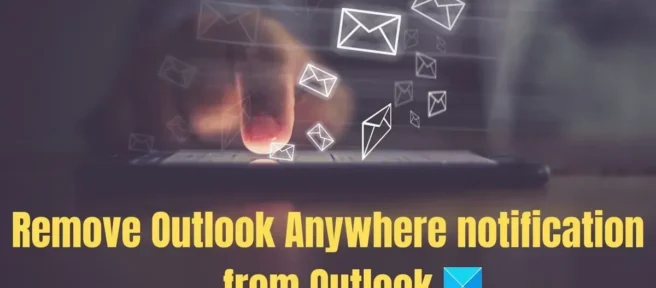
Office 365 Outlook을 사용하는 동안 TAKE OUTLOOK ANYWHERE (Outlook 인터페이스의 리본 버튼 아래) 라는 알림 배너가 표시 되면 여기에 대해 알아야 할 사항이 있습니다. 이는 최종 사용자가 VPN 없이 회사 도메인 외부의 어느 곳에서나 회사 이메일 및 캘린더에 액세스할 수 있도록 하는 소프트웨어 기능입니다. 이 기능은 유용하지만 필요하지 않은 경우 보기에 답답할 수 있습니다. 따라서이 게시물에서는 Outlook에서 Outlook Anywhere 알림을 제거하는 방법을 안내합니다.
Office 365 Outlook을 사용하는 동안 TAKE OUTLOOK ANYWHERE (Outlook 인터페이스의 리본 버튼 아래) 라는 알림 배너가 표시 되면 여기에 대해 알아야 할 사항이 있습니다. 이는 최종 사용자가 VPN 없이 회사 도메인 외부의 어느 곳에서나 회사 이메일 및 캘린더에 액세스할 수 있도록 하는 소프트웨어 기능입니다. 이 기능은 유용하지만 필요하지 않은 경우 보기에 답답할 수 있습니다. 따라서이 게시물에서는 Outlook에서 Outlook Anywhere 알림을 제거하는 방법을 안내합니다.
표시되는 메시지는 다음과 같습니다.
표시되는 메시지는 다음과 같습니다.


- 어디에서나 볼 수 있습니다.
- 어디서나 보기
- 어디에서나 볼 수 있습니다.
- 어디서나 보기
Outlook에서 TAKE OUTLOOK ANYWHERE 알림을 제거하는 방법
Outlook에서 TAKE OUTLOOK ANYWHERE 알림을 제거하는 방법
이 알림은 365 Personal에서 비활성화할 수 없지만 안전 모드에서 Outlook을 실행하면 메시지가 중지되어 레지스트리에서 이 문제에 대한 해결 방법을 제안할 수 있습니다. 알림을 제거하려면 아래 지침을 따르세요.
이 알림은 365 Personal에서 비활성화할 수 없지만 안전 모드에서 Outlook을 실행하면 메시지가 중지되어 레지스트리에서 이 문제에 대한 해결 방법을 제안할 수 있습니다. 알림을 제거하려면 아래 지침을 따르세요.


1] Office 관리자에게 예외를 요청하도록 요청
1] Office 관리자에게 예외를 요청하도록 요청
외부에서 Outlook 사용 알림을 제외하려면 O365 관리자에게 이 양식 을 작성하여 Outlook Anywhere와 관련된 알림에서 고객을 제외 하도록 요청할 수 있습니다 . 관리자는 회사 이름, Office 365 테넌트 ID, Office 365 관리자 이름 및 전자 메일 주소 와 같은 정보를 제공해야 합니다 .
외부에서 Outlook 사용 알림을 제외하려면 O365 관리자에게 이 양식 을 작성하여 Outlook Anywhere와 관련된 알림에서 고객을 제외 하도록 요청할 수 있습니다. 관리자는 회사 이름, Office 365 테넌트 ID, Office 365 관리자 이름 및 전자 메일 주소 와 같은 정보를 제공해야 합니다.
2] “선택적 연결된 경험”을 선택 취소하십시오.
2] “선택적 연결된 경험”을 선택 취소하십시오.
따를 수 있는 또 다른 팁은 추가로 연결된 인터페이스를 비활성화하는 것입니다. Outlook에서:
따를 수 있는 또 다른 팁은 추가로 연결된 인터페이스를 비활성화하는 것입니다. Outlook에서:
- 파일 > 옵션 > 보안 센터 > 보안 센터 설정 > 개인 정보 옵션 > 개인 정보 옵션 을 선택 합니다.
- 그런 다음 “콘텐츠를 분석하는 기능 활성화”라는 “연결된 기능” 아래의 확인란을 선택 취소합니다.

- 파일 > 옵션 > 보안 센터 > 보안 센터 설정 > 개인 정보 옵션 > 개인 정보 옵션 을 선택 합니다.
- 그런 다음 “콘텐츠를 분석하는 기능 활성화”라는 “연결된 기능”아래의 확인란을 선택 취소합니다.

변경 사항을 저장하면 Outlook 앱에 대한 배너 광고가 제거됩니다.
변경 사항을 저장하면 Outlook 앱에 대한 배너 광고가 제거됩니다.
3] 그룹 정책을 통해 비활성화
3] 그룹 정책을 통해 비활성화
IT 관리자 는 Microsoft 다운로드 센터 에서 최신 관리 템플릿 파일(ADMX/ADML)을 다운로드해야 합니다 . 그런 다음 아래 단계에 따라 설정하십시오.
IT 관리자 는 Microsoft 다운로드 센터 에서 최신 관리 템플릿 파일(ADMX/ADML)을 다운로드해야 합니다. 그런 다음 아래 단계에 따라 설정하십시오.
- 그룹 정책 편집기 열기
- 다음 경로로 이동
- 그룹 정책 편집기 열기
- 다음 경로로 이동
사용자 구성\정책\관리 템플릿\Microsoft Office 2016\개인 정보\보안 센터
사용자 구성\정책\관리 템플릿\Microsoft Office 2016\개인 정보\보안 센터
- “Office에서 Microsoft로 보내는 클라이언트 소프트웨어 진단 데이터 수준 구성”이라는 정책 설정을 찾습니다.
- 두 번 클릭하여 열고 설정을 ” 선택 사항 ” 또는 ” 없음”으로 변경합니다.
- “Office에서 Microsoft로 보내는 클라이언트 소프트웨어 진단 데이터 수준 구성”이라는 정책 설정을 찾습니다.
- 두 번 클릭하여 열고 설정을 “선택 사항 “또는 “없음”으로 변경합니다.
GPO는 동일한 설정을 여러 컴퓨터에 적용해야 하는 경우에 유용합니다. IT 관리자는 ADMX 파일을 사용하여 이 작업을 수행할 수 있어야 합니다. 자세한 내용은 공식 페이지에서 확인하세요.
GPO는 동일한 설정을 여러 컴퓨터에 적용해야 하는 경우에 유용합니다. IT 관리자는 ADMX 파일을 사용하여 이 작업을 수행할 수 있어야 합니다. 자세한 내용은 공식 페이지에서 확인하세요.
결론
결론
기사가 따라하기 쉽고 “어디서나 예측하기” 알림을 없앨 수 있기를 바랍니다. 연결된 인터페이스를 비활성화하면 성가신 배너가 제거됩니다. 또한 Outlook의 다른 많은 기능이 중지될 수 있습니다. 이러한 솔루션이 작동하는 동안 관리자가 Microsoft Office 지원에 연결한 다음 그에 따라 작업하는 것이 가장 좋습니다.
기사가 따라하기 쉽고 “어디서나 예측하기”알림을 없앨 수 있기를 바랍니다. 연결된 인터페이스를 비활성화하면 성가신 배너가 제거됩니다. 또한 Outlook의 다른 많은 기능이 중지될 수 있습니다. 이러한 솔루션이 작동하는 동안 관리자가 Microsoft Office 지원에 연결한 다음 그에 따라 작업하는 것이 가장 좋습니다.
어디에서나 Outlook 사용이란 무엇입니까?
어디에서나 Outlook 사용이란 무엇입니까?
어디에서나 Outlook 사용은 최종 사용자가 VPN 없이 회사 도메인 외부의 어느 곳에서나 회사 이메일 및 일정에 액세스할 수 있도록 하는 소프트웨어 기능입니다.
어디에서나 Outlook 사용은 최종 사용자가 VPN 없이 회사 도메인 외부의 어느 곳에서나 회사 이메일 및 일정에 액세스할 수 있도록 하는 소프트웨어 기능입니다.
Connected Experience가 비활성화되면 어떤 기능이 비활성화됩니까?
Connected Experience가 비활성화되면 어떤 기능이 비활성화됩니까?
이제 끄는 방법을 알았으므로 단점이 있다는 것도 알아야 합니다. 고급 연결이 비활성화되면 Microsoft Office에서 일부 기능을 비활성화합니다. 목록에는 3D 지도, 데이터 분석, 자동 대체 텍스트, 차트 권장 사항, 수업용 전자 필기장 추가 기능, 데이터 유형, 받아쓰기 및 편집기가 포함됩니다. 다음은 비활성화할 수 있는 몇 가지 중요한 서비스입니다. 이러한 서비스에 대해 자세히 알아 보려면 여기 를 클릭 하십시오.
이제 끄는 방법을 알았으므로 단점이 있다는 것도 알아야 합니다. 고급 연결이 비활성화되면 Microsoft Office에서 일부 기능을 비활성화합니다. 목록에는 3D 지도, 데이터 분석, 자동 대체 텍스트, 차트 권장 사항, 수업용 전자 필기장 추가 기능, 데이터 유형, 받아쓰기 및 편집기가 포함됩니다. 다음은 비활성화할 수 있는 몇 가지 중요한 서비스입니다. 이러한 서비스에 대해 자세히 알아 보려면 여기 를 클릭 하십시오.
출처: Windows 클럽
출처: Windows 클럽


답글 남기기